انواع ایموجی پستچی ✉️📧💌 – معانی و کاربردها
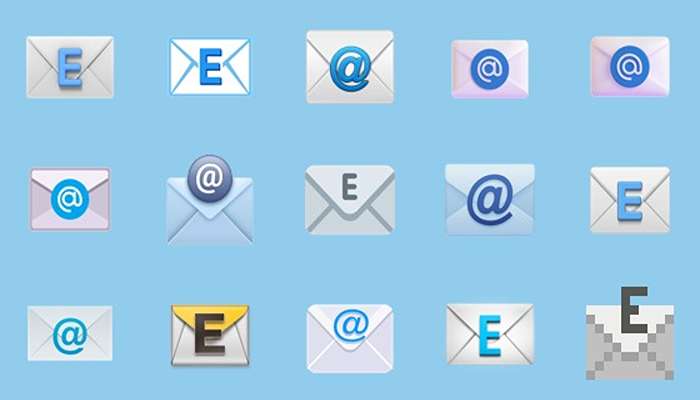
آیا میدانستید که اساساً یک اداره پست کامل در صفحهکلید ایموجی شما پنهان شده است؟ ما اینجا هستیم تا معنای ایموجیهای پستی رایج مانند ✉️ (پاکت نامه)، 📧 (ایمیل) یا 💌 (نامه عاشقانه) را توضیح دهیم و نحوه استفاده از آنها را نشان دهیم، علاوه بر اینکه مجموعه گستردهای از ایموجیهای پستی دیگر را برای ارتباط درباره موضوعات مختلف به شما معرفی میکنیم. همچنین به شما نشان میدهیم که چگونه ایموجیها را در ایمیلهای خود 📧 وارد کنید و توصیههایی در مورد زمان مناسب استفاده از آنها در محیط کاری ارائه خواهیم داد. ادامه دهید تا بیشتر بدانید!
متداولترین معانی ایموجیهای پستی
– از ایموجی ✉️ (پاکت نامه) برای اشاره به نامه، خدمات پستی، لوازمالتحریر یا کارتها و نامهها استفاده کنید.
– از ایموجی 📧 (ایمیل) در پیامهای خود هنگامی که میخواهید درباره ایمیلها، ارتباطات آنلاین مانند دایرکت مسیجها یا کار صحبت کنید، استفاده کنید.
– از ایموجی 💌 (نامه عاشقانه) وقتی صحبت از پیام عاشقانه، کارت یا نامه ولنتاین یا هر گونه پیام محبتآمیز یا کارت تسلیت است، استفاده کنید.
معانی ایموجیهای پستی
1- ایموجی ✉️ (پاکت نامه) هم به نامههای فیزیکی و هم ایمیل اشاره دارد.
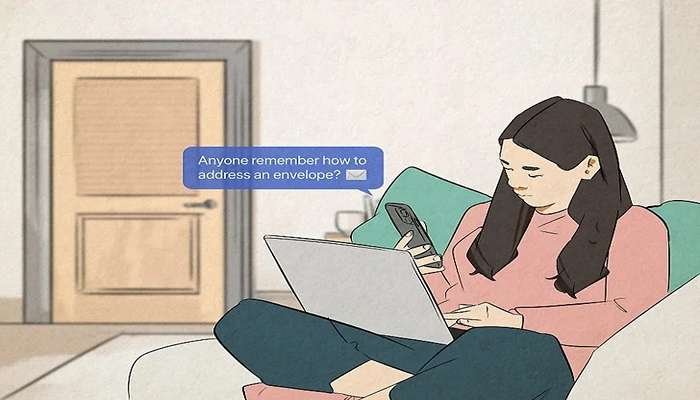
این ایموجی نمایانگر پشت یک پاکت سفید است که ممکن است برای ارسال نامه، کارت یا چک استفاده کنید. از این ایموجی برای صحبت درباره خدمات پستی، لوازمالتحریر یا هر چیزی مرتبط با نامه استفاده کنید.
– “کسی یادش میاد چطور باید آدرس روی پاکت نوشت؟ ✉️”
– “بهتازگی کارت تولدت رو دریافت کردم، متشکرم! ✉️”
– “واقعا به پستچیها تو این هوای بارونی حسودی نمیکنم ✉️☔”
• ایموجی پاکت نامه ✉️ – معانی و کاربردها
2- ایموجی 📧 (ایمیل) نشاندهنده پیامهای ایمیلی یا ارتباطات آنلاین است.
این ایموجی نمایانگر پشت یک پاکت سفید با یک حرف “E” بزرگ (برای “ایمیل” یا “الکترونیک”) یا گاهی نماد @ است که بسته به پلتفرمی که استفاده میکنید، متفاوت است. از این ایموجی هر وقت که میخواهید درباره ایمیلها، کار یا هر نوع پیام آنلاین صحبت کنید، استفاده کنید.
– “اه، این جلسه میتونست یه ایمیل باشه 📧🤦”
– “صبح از خواب بیدار شدم و دیدم اینباکسم پر شده 🤯📧 پس تعطیلات آخر هفته تموم شد…”
– “احتمالاً از پروازم برای رسیدن به ایمیلها استفاده کنم 📧”
3- ایموجی 📩 (پاکت نامه با فلش) به پیامهای مستقیم، ایمیل یا نامه اشاره دارد.

این ایموجی نمایانگر یک پاکت سفید با یک فلش رو به پایین است که بالای آن معلق است. از ایموجی 📩 هر وقت که درباره دایرکت مسیج (DM) صحبت میکنید، برای تأکید بر آدرس ایمیلتان یا بهطور کلی درباره نامهها و نامهنگاری استفاده کنید. این ایموجی گاهی برای صحبت درباره دانلود فایلها یا پیامها نیز به کار میرود.
– “دایرکت مسیجهای من برای هر کسی که سوالی درباره کارهای سازمان ما دارد باز است 📩!”
– “خیلی وقت میبرد تا گزارش جیمی را دانلود کنم 📩😩”
– “ایمیل من emojilover24@wikihow.com است 📩”
4- ایموجی 💌 (نامه عاشقانه) نمایانگر نامههای عاشقانه یا سلامهای محبتآمیز است.
این ایموجی نمایانگر پشت یک پاکت سفید است که با یک قلب قرمز مهر و موم شده است و نماد عشق است. از این ایموجی زمانی استفاده کنید که درباره نوشتن نامههای عاشقانه، ارسال کارت ولنتاین یا ارسال هر پیام دوستانه یا محبتآمیز در نامه یا بهصورت آنلاین صحبت میکنید.
– “حتماً امروز نامههاتون رو چک کنید 💌😍 روز ولنتاین مبارک!”
– “میخوام مشهور بشم فقط برای اینکه بتوانم نامههای طرفدارام رو دریافت کنم 💌🤩”
– “همه از زمان جراحی من خیلی مهربان بودهاند. به این همه نامه نگاه کنید! 💌”
مطالب مرتبط:
• ایموجی قلب تپنده 💓: نمادی از عشق
• اسم عشقم رو چی سیو کنم؟ (300 اسم خاص + معنی و ریشه هر کدام)
• 120 متن پیام💌 شب بخیر عاشقانه به همسر، دوست دختر و عشق زندگیتان👨❤️💋👨
ایموجیهای مرتبط
میتوانید از ایموجیهای زیادی که کمتر مورد استفاده قرار میگیرند، برای تنوع استفاده کنید. ممکن است متوجه نشده باشید، اما صفحهکلید ایموجی شما پر از جعبههای پستی، سینیهای نامه و حتی یک زنگ پستی قدیمی است. به برخی از این ایموجیهای کمتر استفادهشده (اما کاملاً ارزشمند!) برای متن یا ایمیلهای مرتبط با نامهنگاری نگاهی بیندازید:
– 📮 (جعبه پستی): یک جعبه پستی قرمز عمومی که مشابه آن در ژاپن یا انگلستان است (برخی پلتفرمها ممکن است از یک جعبه آبی مانند آنچه در ایالات متحده است، استفاده کنند).
– 📤 (سینی خروجی): یک سینی خالی با یک فلش رو به بالا که نمایانگر نامه یا ایمیل خروجی است.
– 📥 (سینی ورودی): یک سینی خالی با یک فلش رو به پایین که نمایانگر نامه یا ایمیل ورودی است.
– 📨 (پاکت نامه ورودی): یک پاکت که در حال قرار گرفتن در سینی ورودی است و نشاندهنده آدرس ایمیل یا ارسال و دریافت نامه بهطور کلی است.
– 📬 (جعبه پستی باز با پرچم بالا): یک جعبه پستی باز در کنار خیابان با یک پاکت درون آن و پرچم بالا که نشان میدهد نامه تازه تحویل داده شده یا نامه جدیدی برای دریافت وجود دارد.
– 📭 (جعبه پستی باز با پرچم پایین): یک جعبه پستی خالی در کنار خیابان با پرچم پایین که نشان میدهد نامه خروجی جمعآوری شده است.
– 📫 (جعبه پستی بسته با پرچم بالا): یک جعبه پستی در کنار خیابان با در بسته و پرچم بالا که نشاندهنده نامه ورودی است که تحویل داده شده است.
– 📪 (جعبه پستی بسته با پرچم پایین): یک جعبه پستی در کنار خیابان با در بسته و پرچم پایین که نشان میدهد نامه ورودی وجود ندارد (یا اینکه نامه خروجی جمعآوری شده است).
– 📯 (زنگ پستی): یک زنگ برنجی قرن ۱۸ و ۱۹ که برای اعلامهای مهم یا برای باز کردن راه برای وسایل نقلیه پستی استفاده میشود. این بیشتر در اروپا شناخته شده است تا در ایالات متحده.
نحوه اضافه کردن ایموجیها به ایمیلها
مرحله ۱: از صفحهکلید ایموجی گوشی هوشمند خود استفاده کنید اگر از موبایل ایمیل میزنید.
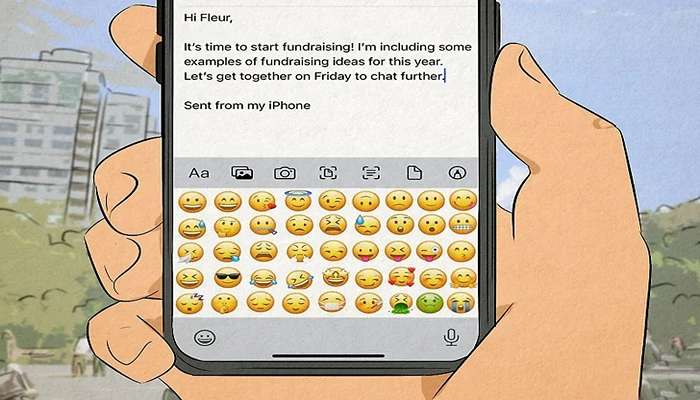
اضافه کردن ایموجی به یک ایمیل در گوشی بسیار ساده است. کافی است روی آیکون صورت خندان یا ایموجی در صفحهکلید خود ضربه بزنید، ایموجی مورد نظر را انتخاب کنید و تمام! آن ایموجی در پیام شما ظاهر خواهد شد. برای بازگشت به صفحهکلید معمولی، روی دکمه “ABC” ضربه بزنید.
مرحله ۲: از گزینه “اضافه کردن” برای افزودن ایموجیها به ایمیل در دسکتاپ استفاده کنید.
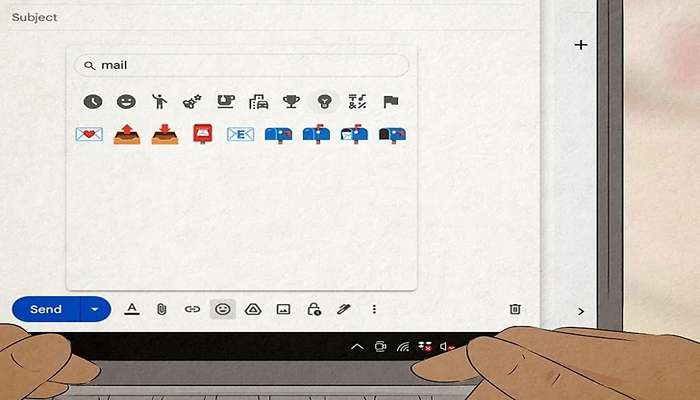
فرایند دقیق کمی بسته به پلتفرمی که استفاده میکنید متفاوت است، اما در اینجا مراحل برای برخی از پلتفرمهای ایمیل محبوب آورده شده است:
– Outlook: دکمههای “Windows + Period” (یا “Control + Command + Space” در مک) را فشار دهید تا پنل ایموجی باز شود و روی ایموجی مورد نظر کلیک کنید.
– یا، روی “Insert” کلیک کنید و سپس “Online Pictures” را انتخاب کنید تا به جستجوی ایموجیها و تصاویر دیگر بپردازید و وقتی ایموجی مورد نظر را دیدید، روی “Insert” کلیک کنید.
– Gmail: روی آیکون “اضافه کردن ایموجی” (که شبیه یک صورت خندان است) در نوار گزینهها در پایین یک پیام جدید کلیک کنید تا پنل ایموجی باز شود. سپس روی ایموجی مورد نظر کلیک کنید.
– Apple Mail: روی “Edit” در گوشه بالای سمت چپ صفحه کلیک کنید، سپس “Emojis & Symbols” را انتخاب کنید. “Emoji” را انتخاب کنید تا پنل ایموجی باز شود، سپس ایموجی خود را بکشید و در بدنه پیام رها کنید.
وقتی شک دارید، ایموجی خود را در گوگل جستجو کنید و آن را کپی و در ایمیل خود بچسبانید. این معمولاً بهترین راه برای اضافه کردن ایموجیها به خط موضوع است زیرا این قسمت خارج از بدنه پیام شماست.
مطالب مرتبط: 16 روش برای حذف ایموجی و استیکر از روی عکس (جامع ترین بانک اپلیکیشن و وبسایت)
آیا باید از ایموجیها در ایمیلهای حرفهای استفاده کرد؟
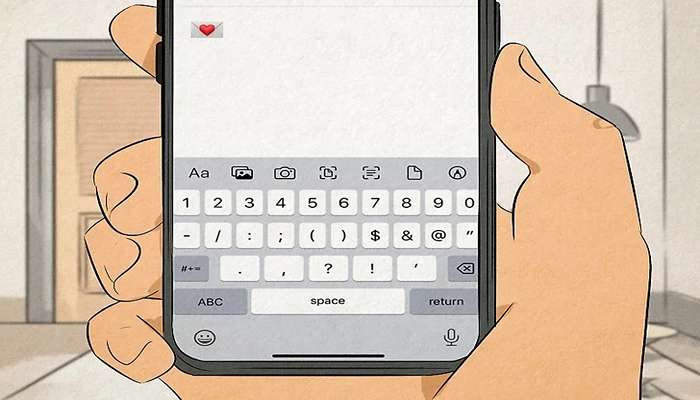
1- اگر با فرهنگ شرکتی شما سازگار است، میتوانید آزادانه از ایموجیها در ایمیلها استفاده کنید.
اگر محیط کار شما نسبتاً غیررسمی است، رابطه خوبی با همکاران خود دارید و پیامهای سریع و غیررسمی زیادی ارسال میکنید، استفاده از ایموجیها مشکلی ندارد. در واقع، آنها میتوانند به ارتباطات کاری شما جنبه شخصی بیشتری بدهند، اطلاعات مهم را هایلایت کنند و پیام شما را صادقانهتر یا قابلفهمتر نشان دهند.
2-ایموجیها بهویژه در اعلامیههای شاد و اخبار شخصی که با همکارانتان به اشتراک میگذارید، کاملاً قابل قبول هستند.
از ایموجیها بهطور محدود (یا فقط پرهیز از آنها) در محیطهای کاری رسمی یا جدی استفاده کنید. اگر به رئیس خود یا یک مقام بالاتر، مشتری یا فردی که با او رابطهای برقرار نکردهاید ایمیل میزنید، معمولاً باید از ایموجیها خودداری کنید (به جز در مواردی که با برندی یا شریکی کار میکنید که ایموجیها در بازاریابی یا فرهنگ شرکتی آنها مهم است). استفاده بیش از حد از ایموجیها در محیطهای رسمی ممکن است باعث شود برخی شما را کمتر توانا ببینند، همچنین ایموجیها همیشه قابلفهم نیستند و ممکن است منجر به سردرگمی شوند.
استفاده از ایموجیها بهویژه در مواقعی که خبر بدی را انتقال میدهید یا درخواست ناخوشایندی دارید، قطعاً نامناسب است.




2 دیدگاه